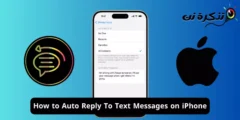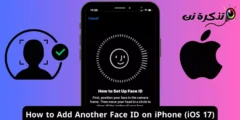يتنافس أندرويد وآيفون بشكل وثيق، ولكل منهما نقاط قوته: يفوز أندرويد في بعض المجالات، في حين يهيمن آيفون في مجالات أخرى. تمامًا كما هو الحال في اندرويد، يمكنك الحصول على حرية تثبيت عدد لا نهائي من التطبيقات على جهاز iPhone الخاص بك.
يمنحك Apple App Store حرية تثبيت أي عدد تريده من التطبيقات، ونتيجة لذلك، غالبًا ما ينتهي بنا الأمر بتثبيت تطبيقات أكثر مما نحتاج إليه بالفعل.
على الرغم من أنه يمكنك تثبيت التطبيقات دون القلق بشأن مشكلات الأمان أو الخصوصية، فماذا لو كان لديك في كثير من الأحيان تطبيقات متعددة تعمل في الخلفية؟
في بعض الأحيان، نريد التخلص من جميع تطبيقات الخلفية دفعة واحدة لتسريع الجهاز. ولكن هل من الممكن إغلاق جميع تطبيقات الخلفية على iPhone؟
محتويات المقال
كيفية إغلاق جميع التطبيقات المفتوحة على iPhone مرة واحدة
في الواقع، على أجهزة Apple، لا يوجد خيار لإغلاق جميع التطبيقات التي تعمل في الخلفية، ولكن بعض الحلول تتيح لك إغلاق تطبيقات متعددة في لفتة واحدة.
لذا، إذا كنت مهتمًا بمعرفة كيفية إغلاق تطبيقات متعددة على جهاز iPhone الخاص بك، فواصل قراءة المقالة. أدناه، شاركنا بعض الخطوات البسيطة لإغلاق التطبيقات المفتوحة في وقت واحد على جهاز iPhone الخاص بك. هيا بنا نبدأ.
أغلق تطبيقات متعددة على iPhone باستخدام زر الصفحة الرئيسية
إذا كان لديك جهاز iPhone 8 أو أقل مع زر الصفحة الرئيسية، فأنت بحاجة إلى اتباع هذه الخطوات البسيطة لإغلاق تطبيقات متعددة في وقت واحد. إليك ما عليك القيام به.
- للبدء، انقر نقرًا مزدوجًا فوق زر الصفحة الرئيسية على جهاز iPhone الخاص بك.
- سيؤدي هذا إلى فتح تطبيق Switcher.
- يمكنك الآن عرض جميع التطبيقات التي تعمل في الخلفية.
- لإغلاق تطبيق واحد، اضغط على بطاقة التطبيق واسحب لأعلى. سيؤدي هذا إلى إغلاق التطبيق.
- لإغلاق تطبيقات متعددة، استخدم عدة أصابع للنقر مع الاستمرار على عدة معاينات للتطبيقات. بعد ذلك، اسحب لأعلى لإغلاقها.
لذا، في الأساس، لا يوجد زر واحد لإغلاق جميع تطبيقات الخلفية. سيتعين عليك النقر والتمرير لأعلى باستخدام أصابع متعددة.
أغلق جميع التطبيقات مرة واحدة بدون زر الصفحة الرئيسية
إذا كان لديك جهاز iPhone X أو أعلى، فلن يكون لديك زر الصفحة الرئيسية. لذلك، تحتاج إلى إغلاق تطبيقات متعددة دون زر الصفحة الرئيسية. إليك كيفية إغلاق تطبيقات متعددة على جهاز iPhone الخاص بك.

- على الشاشة الرئيسية، اسحب لأعلى من الأسفل إلى منتصف الشاشة.
- سيؤدي هذا إلى إحضار تطبيق Switcher. ستتمكن من رؤية جميع التطبيقات التي تعمل في الخلفية.
- الآن، لإغلاق تطبيق واحد، ما عليك سوى التمرير سريعًا لأعلى لمعاينة التطبيق.
- إذا كنت تريد إغلاق تطبيقات متعددة، فاستخدم عدة أصابع لتمرير معاينات التطبيقات المتعددة لأعلى.
هذا كل شيء! هذا هو مدى سهولة إغلاق تطبيقات متعددة على iPhone بدون زر الصفحة الرئيسية.
هل هناك أي حاجة لإغلاق التطبيقات على iPhone؟
حسنًا، ليست هناك حاجة في الواقع لإغلاق التطبيقات قيد التشغيل على أجهزة iPhone. وذلك لأن التطبيقات غير النشطة على شاشتك ليست قيد الاستخدام بشكل أساسي.
لذلك، لا داعي للقلق بشأن إغلاق هذه التطبيقات لتحرير استخدام الذاكرة. لا تحتاج إلى إغلاق جميع التطبيقات بشكل منتظم لأنها لا تستهلك طاقة كبيرة في الخلفية.
إذا اتبعت الإرشادات الرسمية، فلا توصي شركة Apple بإغلاق التطبيقات إلا إذا كانت مجمدة أو لا تعمل.
إذًا، لماذا يوجد App Switcher على iPhone؟
الآن، قد تتساءل، إذا كانت التطبيقات التي تعمل في الخلفية لا تستهلك طاقة كبيرة، فما هو الغرض من أداة تبديل التطبيقات؟
حسنًا، يعمل App Switcher على تسهيل الوصول إلى التطبيقات المفتوحة مؤخرًا. وهذا يوفر عليك الوقت ويتذكر التطبيقات التي فتحتها مسبقًا.
لذا، فهذه بعض من أفضل الطرق لإغلاق جميع التطبيقات المفتوحة على iPhone مرة واحدة. أخبرنا إذا كنت بحاجة إلى مزيد من المساعدة حول هذا الموضوع. وأيضًا، إذا وجدت هذا الدليل مفيدًا، فلا تنس مشاركته مع أصدقائك.